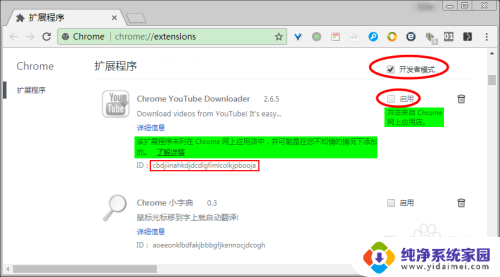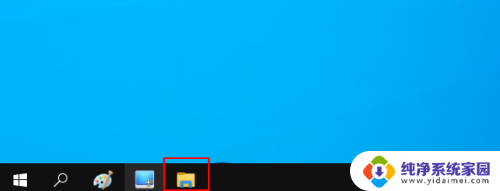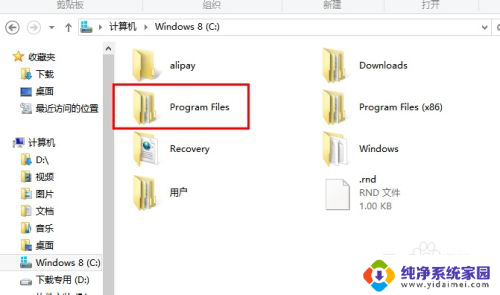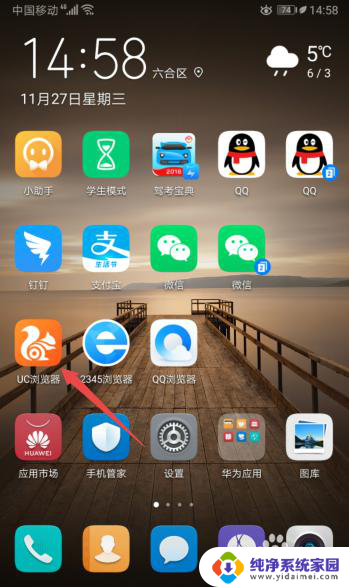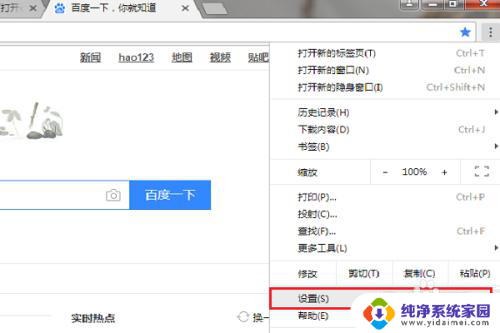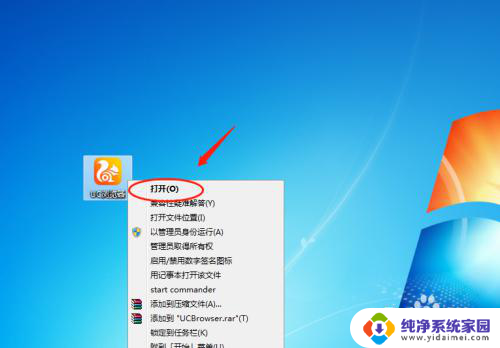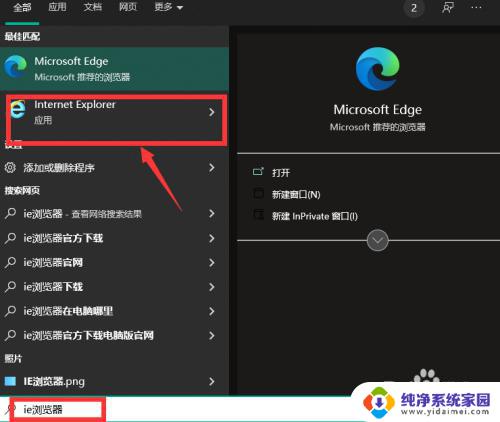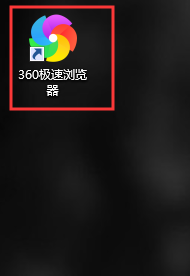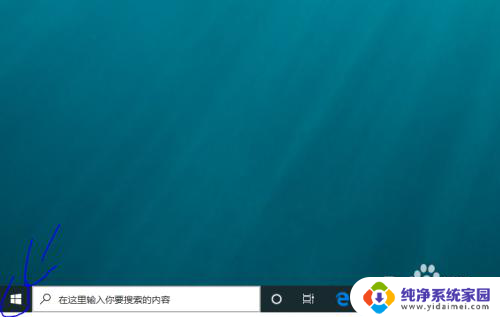microsoft edge如何禁用 Windows 10中如何停用Microsoft Edge浏览器
Microsoft Edge是Windows 10操作系统默认的浏览器,它以其快速的加载速度和出色的兼容性而受到用户的青睐,有些用户可能更喜欢其他浏览器,或者希望禁用Microsoft Edge以减少系统资源的消耗。Windows 10中如何停用Microsoft Edge浏览器呢?在本文中我们将介绍一些方法和步骤,帮助用户实现禁用Microsoft Edge的目标。无论您是出于个人偏好还是系统优化的考虑,本文都将为您提供解决方案。
方法如下:
1.打开文件资源管理器。
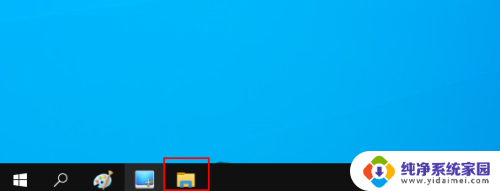
2.转到C:\Windows\SystemApps
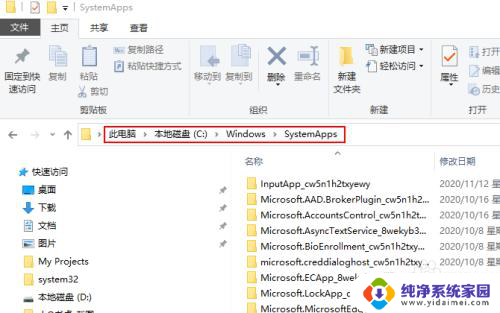
3.找到Microsoft Edge文件夹。将文件夹的名称复制并保存到您喜欢的任何位置,如果以后要重新启用该应用程序。可能会需要它。
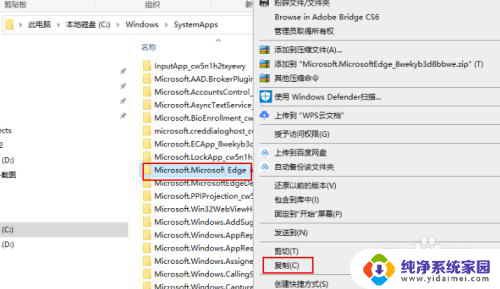
4.再次右键单击Microsoft Edge文件夹,选择重命名。
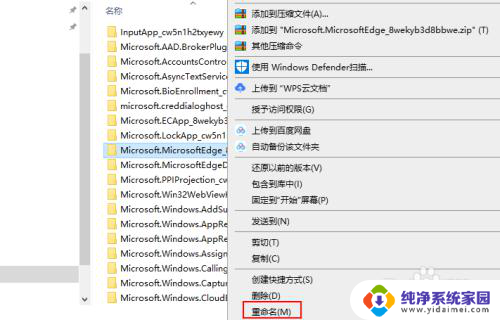
5.您可以为其选择任意名称。此后,应禁用Microsoft Edge。若要重新启用该应用程序,请为Microsoft Edge文件夹提供其原始名称。
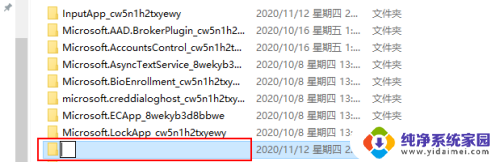
以上就是如何禁用 Microsoft Edge 的全部内容,如果您遇到这种情况,您可以按照以上方法解决,希望这些方法能帮助到您。